-
教你还原 win7系统笔记本搜索功能不见了的操作方案
- 发布日期:2021-03-09 12:00:15 作者:bag198技术 来 源:http://www.bag198.com
win7系统笔记本搜索功能不见了的问题司空见惯;不少人觉得win7系统笔记本搜索功能不见了其实并不严重,但是如何解决win7系统笔记本搜索功能不见了的问题,知道的人却不多;小编简单说两步,你就明白了;1、如果是因为账户权限限制问题,这时候只需要获取管理员账户,重新切换账户即可; 2、或者鼠标右键点击计算机图标,进入管理界面中,将当前用户设置为管理员账户即可;就可以了。如果没太懂,请看下面win7系统笔记本搜索功能不见了的解决方法的更多介绍。
方法如下:
1、如果是因为账户权限限制问题,这时候只需要获取管理员账户,重新切换账户即可;
2、或者鼠标右键点击计算机图标,进入管理界面中,将当前用户设置为管理员账户即可;
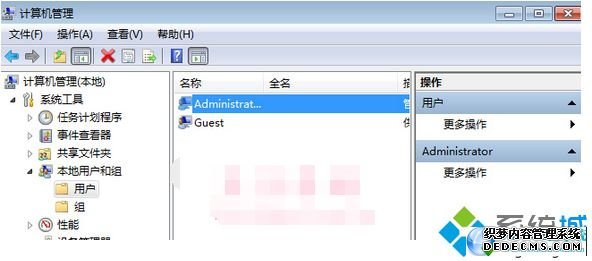
3、如果是搜索服务不小心被关闭掉,可以按照以下的步骤进行设置:
a、鼠标点击win7系统“开始”菜单,选择控制面板;
b、依次进入- 程序 >- 程序和功能 >打开或关闭windows功能;
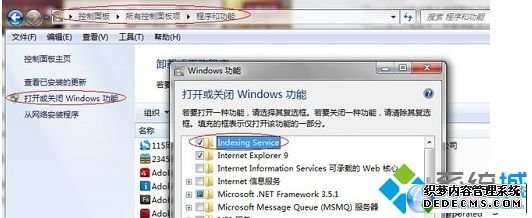
c、勾选windows search和index service”这两项,点击保存即可。
搜索功能不见主要是权限的限制和相关服务被关闭,如果用户也遇到相关搜索功能问题的话,不妨按照上面的方法进行设置,希望对大家能够有所帮助!
关于win7系统笔记本搜索功能不见了的解决方法就给大家介绍到这边了,不会的小伙伴们来跟着小编一起学习吧!小编就讲解到这里了,我们下期再会!
 萝卜家园 Ghost Win7 64位纯净版系统下载 v2020.07
萝卜家园 Ghost Win7 64位纯净版系统下载 v2020.07 电脑公司 Ghost Win7 32位纯净版 v2019.05
电脑公司 Ghost Win7 32位纯净版 v2019.05